6 soluții posibile pentru NICI SIM Card instalate pe iPhone, iPad 2019
Safari este browserul implicit pentru dispozitivele iOS. Se menține mai rapid și mai bine de utilizat. Vă permite să răsfoiți orice pagină web, să adăugați marcaje, să vizualizați linkul copiat și să cumpărați orice bunuri sau servicii. Cu toate acestea, unele persoane au întâmpinat și unele probleme atunci când folosesc browserul, cum ar fi Safari pentru iPhone nu funcționează, nu vă conectați la Wi-Fi sau nu răspundeți. În acest articol, vom enumera problema comună de safari pe iPhone / iPad și vom arăta soluțiile posibile.
iPhone Safari nu se conectează la Internet
Safari nu s-a conectat la date Wi-Fi sau celulare este una dintre cele mai frecvente întrebări. Motivul acestei probleme este Safari în sine. Puteți încerca următoarele sfaturi pentru a remedia problema.
- Închideți toate filele și ieșiți din aplicație. Apoi treceți iPhone în modul Avion. Dezactivați modul Avion după câteva secunde și încercați să deschideți din nou browserul.
- Accesați Setări -> General -> Restricții. Atingeți „Conținut permis” și selectați „Site-uri web”. Porniți opțiunea „Toate” pentru a permite accesul la orice site-uri web.
- Resetați toate setările rețelei din „Setări -> General -> Resetare” pentru a pune rețeaua la starea normală. Apoi introduceți parola pentru a vă alătura din nou internetului.


iPhone Safari Crashing / Congelare
iPhone Safari se prăbușește constant când tastați sau căutați după actualizarea iOS 11? Nu ești singurul; mulți utilizatori au raportat această problemă. Iată câteva corecții pe care le puteți încerca:
- Ștergeți istoricul și datele site-ului web. Accesați setările -> Safari și apoi atingeți „Ștergeți istoricul și datele site-ului web”.
- De asemenea, ar trebui să încercați să reporniți iPhone când Safari continuă să se prăbușească sau să înghețe.
- Există, de asemenea, posibilități ca problema să fiecauzate de site-ul web pe care încercați să îl deschideți. Multe site-uri folosesc JavaScript pentru a oferi caracteristici colorate, puteți dezactiva această caracteristică din Setări -> Safari -> Avansat -> JavaScript.
- Restaurați iPhone sau iPad din modul de recuperare. Restaurarea modului de recuperare este un mod util de a remedia multe probleme cu iPhone, ar trebui să încercați și atunci când aplicația nu răspunde. În loc de a introduce iPhone-ul în modul de recuperare manual, există și un instrument gratuit numit Tenorshare ReiBoot, care este proiectat pentru a intra iPhone sau în modul de recuperare cu un singur clic.



Puteți descărca programul și îl puteți instala pecalculator. Rulați software-ul și conectați iPhone la computer, faceți clic pe „Enter Recovery Recovery” odată ce dispozitivul este detectat. După câteva secunde, faceți clic pe „Ieșiți din modul de recuperare” pentru a reveni iPhone la starea normală.
Safari nu economisește marcaje pe iPad / iPhone
Safari permite utilizatorilor să adauge marcaje pentru mai târziunavigarea, ceea ce face ca lucrurile să fie destul de convenabile. Însă ceva marcaje nu se vor adăuga în Safari. Dacă ați întâmpinat această problemă nereușit, vi se recomandă să:
- Ștergeți cookie-urile din browserul safari. Accesați setările -> Safari și apoi apăsați pe „Ștergeți istoricul și datele site-ului” la fel ca mai sus.
- Restaurați browserul safari. Accesați Setări -> iCloud -> Safari pentru a-l opri. Reporniți dispozitivul și apoi porniți-l. Apoi puteți verifica dacă Safari salvează marcaje.
iPhone Safari nu a jucat videoclipuri
Videoclipul web care nu se joacă pe iPhone sau iPad Safari este, de asemenea, o problemă comună. Când deschideți linkul video web, utilizatorii ar putea vedea un bloc alb alb. Când a apărut această problemă, puteți:
- Reporniți iPad-ul sau iPhone-ul. Cu toate acestea, în conformitate cu feedback-ul utilizatorilor, aceste metode sunt cuvinte doar pentru o perioadă scurtă de timp.
- Actualizați software-ul pentru iPhone. Accesați Setări -> General -> Actualizare software pentru a verifica dacă există o actualizare software nouă disponibilă.
Nu se poate deschide legătura în Safari pe iPhone
Mulți oameni au văzut că Safari nu se poate deschideun link pe iPhone. Când lipește linkul în alte browsere, acesta a omis în mod normal. Această problemă poate apărea atunci când site-ul Javascript este activat sau există prea multe date istorice și cookie-uri pe iPhone. Puteți dezactiva Javascript și reporniți dispozitivul. De asemenea, curățați datele de navigare. Pentru ghid detaliat, verificați cum să remediați legătura deschisă imposibilă în Safari.
Parola de umplere automată iPhone Safari nu funcționează pe iOS 11.3 / 11.2
Recent, multe persoane au descoperit acel iPhoneSafari nu completează automat parola după ce tastați numele de utilizator. Acest lucru este destul de enervant, deoarece trebuie să introduceți parola din nou și din nou când navigați pe paginile web. Puteți încerca următoarele sfaturi de depanare:
- Accesați Setări -> Safari -> Completare automată, faceți opțiunea „Nume și parole” pe.
- Dezactivați modul de navigare privată. Dacă Safari este în modul de navigare privată, acesta nu a completat automat informațiile dvs.
- Activați comanda rapidă. Aveți la Setări -> General -> Tastaturi -> Comutare rapidă pentru a activa această caracteristică.

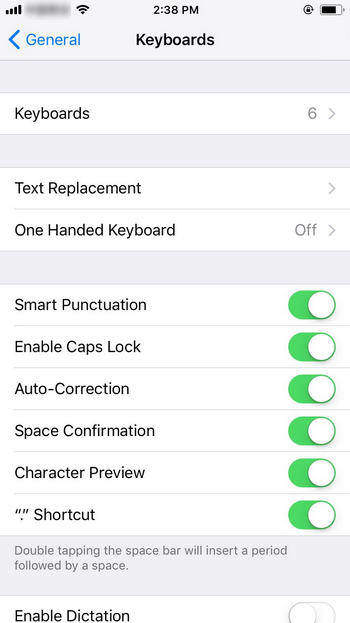
Safari iPad / iPhone păstrează paginile reîncărcate
Unii utilizatori iPad au raportat că au „văzut și ei”întâlnit Safari păstrează reîncărcarea paginilor. Această problemă poate fi legată de memoria RAM. Majoritatea paginilor web sunt descărcate de pe internet și stocate în memoria RAM a dispozitivului. Când RAM-ul este completat, este posibil să nu puteți deschide noi pagini. Citiți ghidul pentru a afla cum să curățați RAM pe iPhone în metode ușoare.
Pictograma Safari Lipsește de pe iPhone sau iPad Dock
De obicei, Safari este în docul de pe ecranul de pornire activatiPhone. Dar uneori este posibil să observați că această pictogramă lipsește, în special pentru cei care au efectuat o actualizare. Dacă pictograma Safari a dispărut de pe ecranul de start, încercați căpușele de mai jos:
- Căutați Safari Browser pe iPhone. În bara de căutare, tastați Safari și va apărea.
- Dacă metoda de mai sus a eșuat, resetați ecranul de pornire. Accesați Setări -> General -> Resetare -> Resetare aspect ecran.
- Dezactivați restricțiile Safari. Deschideți Setări -> General, apoi atingeți Restricții și introduceți parola de restricție. În ecranul de restricție, localizați Safari și porniți pictograma.
- Reparați sistemul iOS. Dacă încercați în continuare această problemă după ce încercați trucurile de mai sus, s-ar putea să apară unele probleme de software. Cu ReiBoot, puteți remedia orice erori și probleme ale aplicației reparând sistemul de operare. În timpul procesului nu va fi cauzată pierderea sau deteriorarea datelor.


Conectați iPhone la computer și alegeți „Fix All iOS Stuck” din interfața principală a programului. Faceți clic pe „Fix Now” și apoi veți fi ghid pentru a descărca pachetul de firmware.

Faceți clic pe „Download” pentru a începe procesul. Odată descărcat cu succes firmware-ul, faceți clic pe „Start Repair” și urmați instrucțiunile pentru repararea sistemului de operare.

iPhone Safari continuă să obțină pop-up-uri
Când navigați pe site, cel mai enervant lucrutrebuie să fie reclame pop up și informații fără legătură. De fapt, iPhone are blocatorul pop-up încorporat; puteți activa funcția să oprească din nou această problemă. Accesați setările -> Safari și apoi atingeți „Pop-up Block”.

Ștergeți Istoricul și datele site-ului Web care nu funcționează cu Safari
După cum puteți vedea din conținutul de mai sus, „ȘtergețiIstoric și date "este o caracteristică foarte utilă pentru a remedia multe probleme legate de Safari. Cu toate acestea, unii oameni au descoperit că pictograma acestei funcții a fost închisă pe iPhone. Dacă sunteți unul dintre acestea, puteți încerca următoarele trucuri:
- Dezactivați Safari în iCloud prin Setări -> iCloud -> Safari.
- Blocați cookie-urile prin Setări -> Safari -> Blocare cookie-uri.
- Resetați toate setările de la General -> Setări -> Resetați toate setările.
Acest articol a adunat toate frecventeleau apărut probleme cu iPhone Safari și v-au arătat soluțiile posibile. Sper să aveți o experiență de navigare fluentă pe Safari pe iPhone și iPad după ce ați citit această postare.

![[Fixed] iPhone nu spune nicio cartelă SIM instalată](/images/iphone-tips/fixed-iphone-says-no-sim-card-installed.jpg)


![2 modalități ușoare de a porni Windows 10 în modul sigur [2019 Ghid]](/images/fix-windows/2-easy-ways-to-boot-windows-10-into-safe-mode-2019-guide.jpg)




